苹果手机怎么取消自动亮度调节 iPhone自动亮度调节关闭方法
更新时间:2024-03-15 09:41:39作者:xiaoliu
苹果手机自动亮度调节功能虽然在一定程度上能够帮助用户更好地适应光线环境,但有时候也会带来一些不便,如果你觉得自动亮度调节并不适合你,或者想要节省电量,可以通过简单的操作来关闭这一功能。接下来我们就来看看如何在iPhone上取消自动亮度调节。
步骤如下:
1.首先在手机桌面上找到设置图标,并点击。
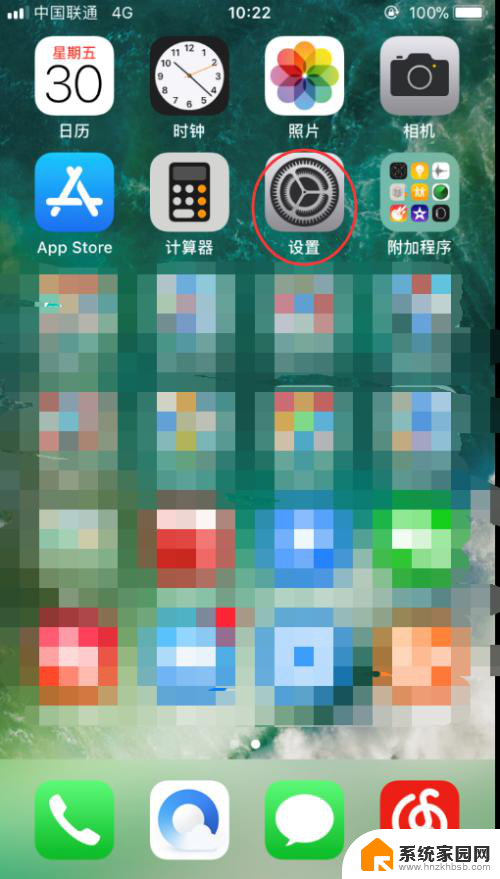
2.进入以后,上滑至“通用”、“显示与亮度”这两个选项。这里需要说明的是:iOS10版本及以下需要选择“显示与亮度”这一选项进行“自动亮度调节”功能的关闭。iOS11版本及以上需要选择“通用”这一选项进行“自动亮度调节”功能的关闭。
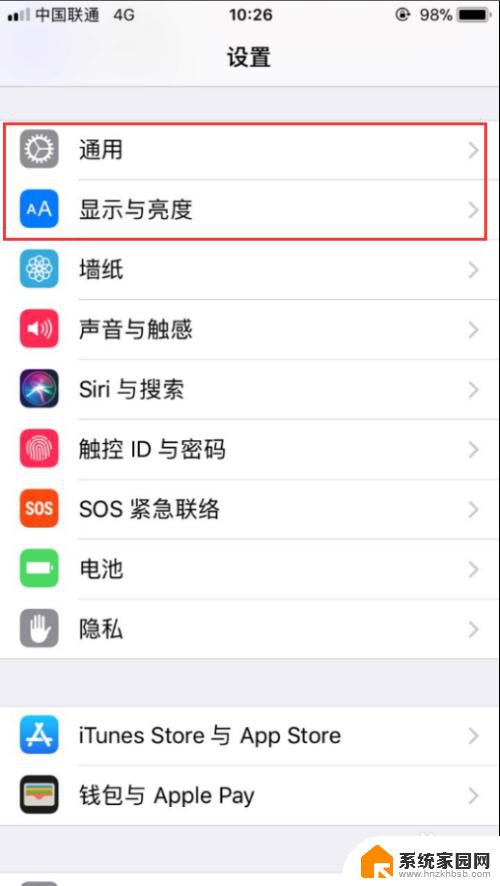
3.下面先来看iOS10及以下版本的操作。选择“显示与亮度”,单击。
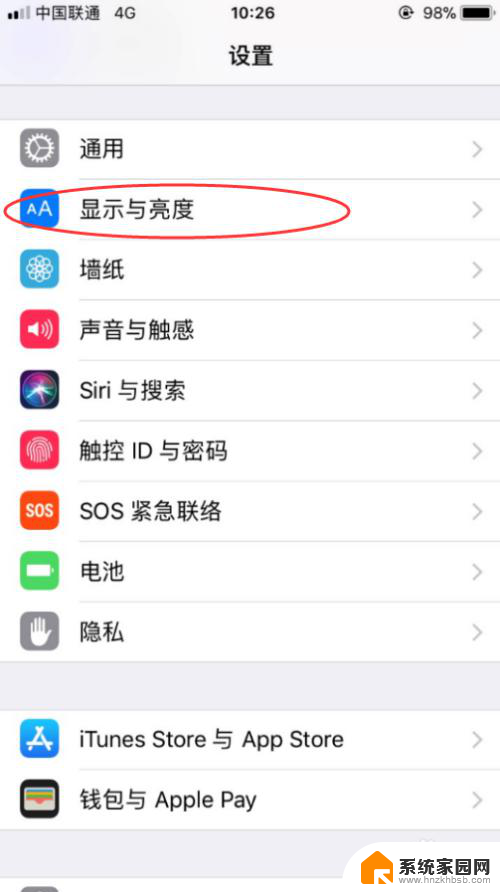
4.进入“显示与亮度”后,你能看到自动亮度调节选项。将其右侧的按钮进行关闭,点击即可。
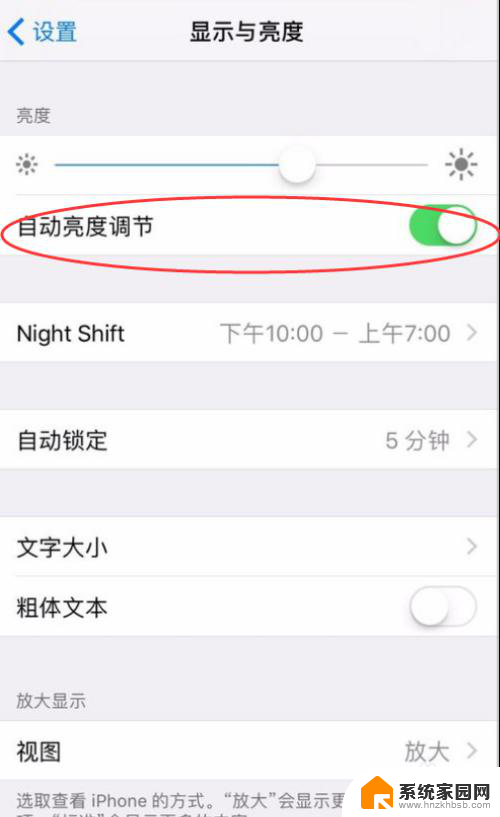
5.关闭以后,右侧的绿点就变灰了。说明已经关闭了,这时候再进行亮度的调节就不会出现自动调节的情况了。
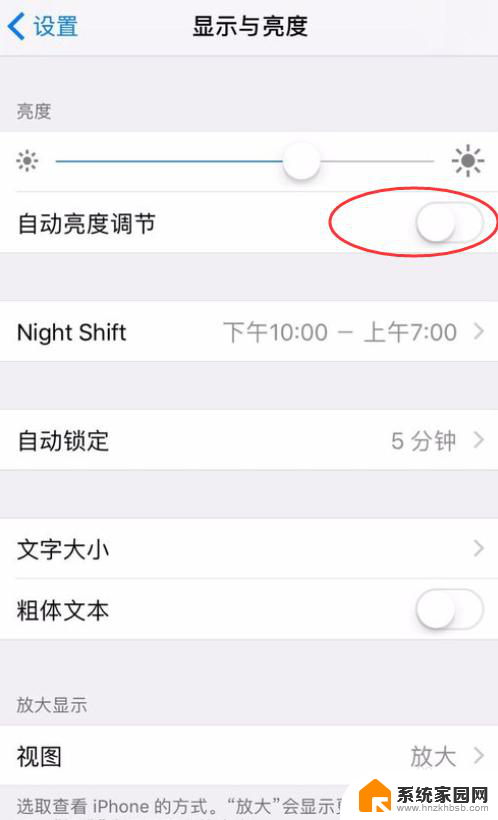
6.接下来看一下iOS11以上的高版本的操作方法。点击设置进入后,选择“通用”。
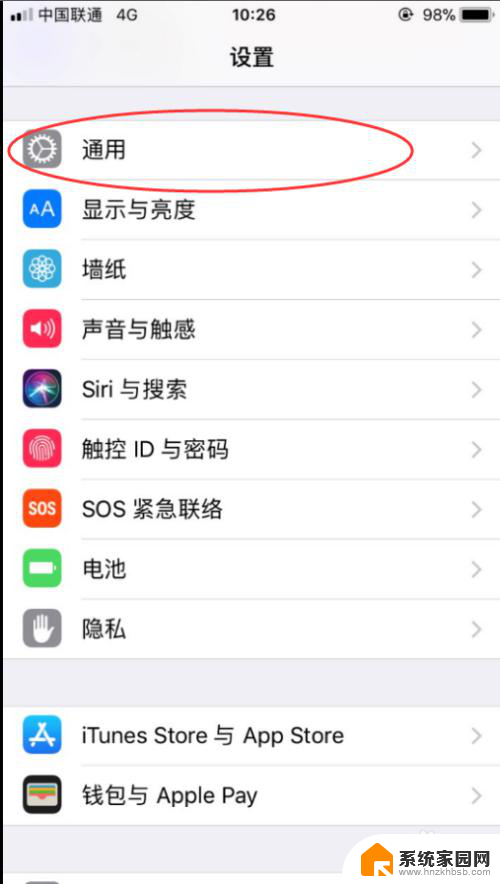
7.进入“通用”以后,选择“辅助功能”,点击。
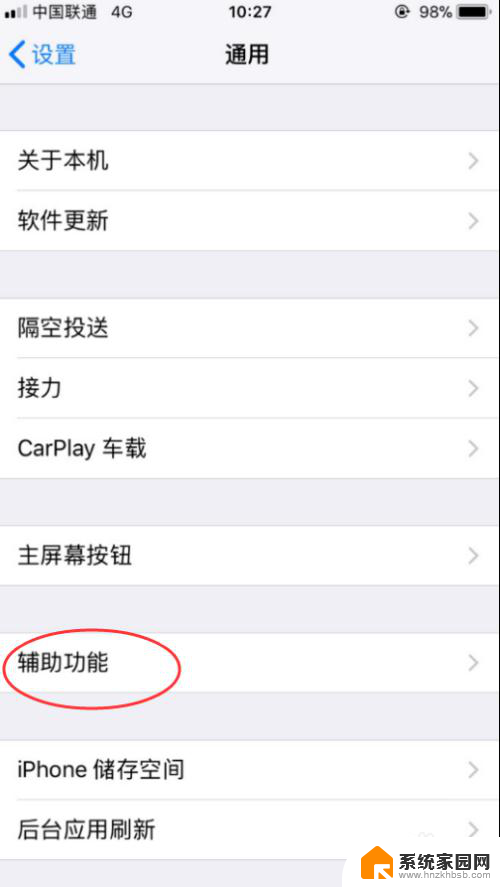
8.进来以后,发现有众多的“辅助功能”,选择“显示调节”选项,点击。
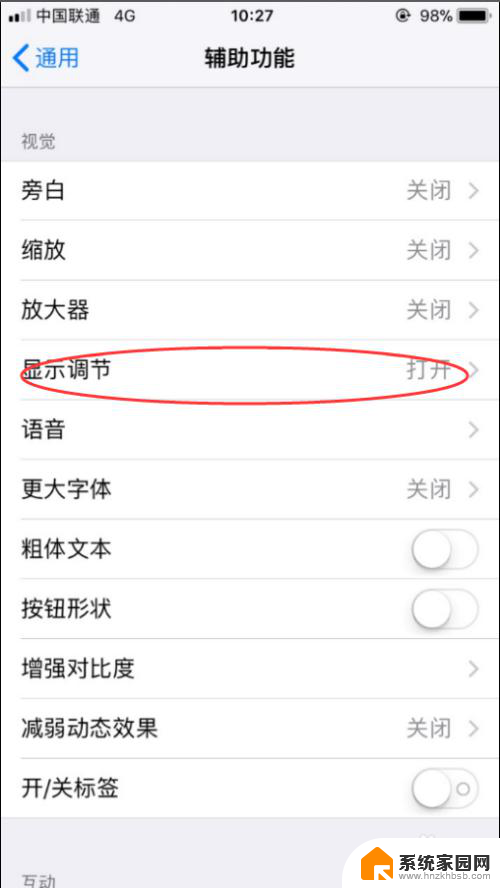
9.进入后,发现有一个“自动亮度调节”的选项,将其右侧的开关关掉。这样就实现了iOS11以上高版本“自动亮度调节”的开关了。
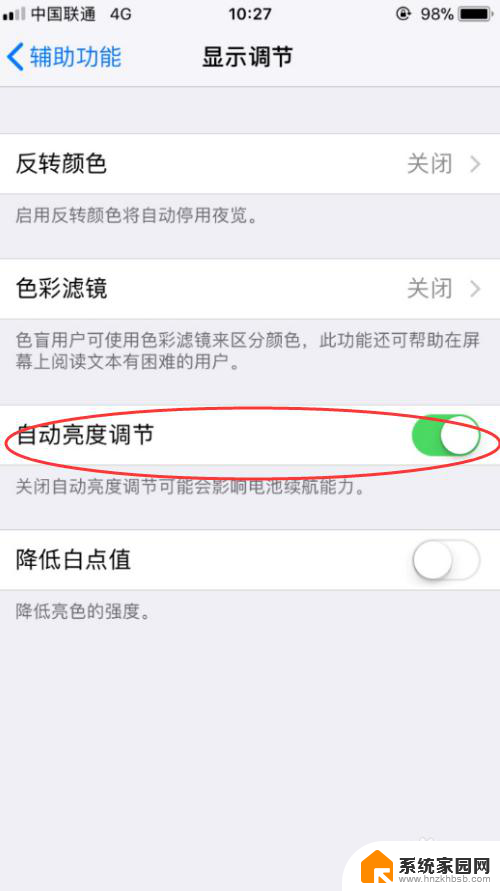
以上是关于如何取消苹果手机自动亮度调节的全部内容,如果需要的话,您可以根据这些步骤进行操作,希望对大家有所帮助。
苹果手机怎么取消自动亮度调节 iPhone自动亮度调节关闭方法相关教程
- iphone怎么设置不自动调节亮度 如何关闭iPhone自动亮度调节
- 怎么调节亮度手机 手机屏幕亮度的手动调节步骤
- 苹果屏幕亮度调节 如何在苹果电脑上调节屏幕亮度
- 联想台式机怎么调节亮度 联想电脑屏幕亮度调节方法
- 投影仪没有亮度调节怎么办 投影仪亮度调节方法
- 笔记本电脑屏幕亮度怎样调节 笔记本电脑亮度调节方法
- 怎么把手机屏幕调到最亮 手机亮度调节方法详解
- 如何调节笔记本电脑亮度 笔记本电脑亮度调节方法
- 手机暗怎么调亮 手机亮度调节方法
- 如何调节联想电脑的亮度 联想电脑屏幕亮度调节方法
- 台式电脑连接hdmi 电脑连接显示器的HDMI线怎么插
- 电脑微信怎么在手机上退出登录 手机怎么退出电脑上的微信登录
- 打开检查作业 如何使用微信小程序检查作业
- 电脑突然要求激活windows 如何解决电脑激活Windows问题
- 电脑输入密码提示错误 电脑密码输入正确却提示密码错误
- 电脑哪个键关机 电脑关机的简便方法是什么
电脑教程推荐